如何使用福昕阅读器扫描文件?
作者:佚名 来源:未知 时间:2025-01-17
福昕阅读器作为一款功能强大的PDF处理工具,不仅支持PDF文件的阅读、编辑和转换,还具备文件扫描功能,为用户提供了极大的便利。在日常工作和学习中,我们经常需要将纸质文档或图片转换为电子文档,以便进行存储、分享和编辑。福昕阅读器的扫描功能正是为了满足这一需求而设计的。下面,我们就来详细了解一下福昕阅读器怎么扫描文件,以及如何利用这一功能提高工作效率。

首先,确保你的电脑上已经安装了福昕阅读器。如果还没有安装,可以通过福昕官网或其他正规软件下载平台下载并安装最新版本的福昕阅读器。安装完成后,打开软件,你会看到一个简洁明了的界面,各种功能一目了然。
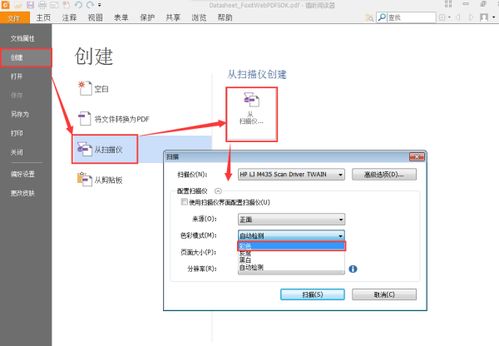
接下来,我们需要找到扫描功能的位置。在福昕阅读器的主界面中,点击工具栏上的“文件”选项,会弹出一个下拉菜单。在这个菜单中,你可以看到“创建”、“打开”、“保存”等一系列文件操作选项。其中,“创建”选项下有一个“扫描”功能,这就是我们需要的。点击“扫描”,软件会弹出一个扫描设置窗口。
在扫描设置窗口中,你可以看到多个选项,包括扫描源、扫描模式、分辨率、颜色模式等。这些选项允许你根据自己的需求进行自定义设置,以获得最佳的扫描效果。
1. 扫描源:选择你要扫描的设备。如果你的电脑连接了扫描仪或具有扫描功能的打印机,它们会出现在这个选项中。选择正确的设备后,软件就可以从该设备获取扫描图像了。
2. 扫描模式:福昕阅读器提供了多种扫描模式,如文本模式、图片模式、混合模式等。文本模式适用于扫描包含大量文字的文档,可以自动识别文字并进行优化;图片模式则适用于扫描图片或包含复杂图形的文档;混合模式则可以根据文档内容自动选择最佳的扫描模式。根据你的实际需求选择合适的扫描模式即可。
3. 分辨率:分辨率决定了扫描图像的清晰度。一般来说,分辨率越高,图像越清晰,但文件大小也会相应增大。因此,在选择分辨率时,需要根据文档的用途和存储需求进行权衡。对于一般的文字文档,300dpi的分辨率已经足够清晰;而对于需要高质量打印或放大的图片文档,则可以选择更高的分辨率。
4. 颜色模式:颜色模式决定了扫描图像的色彩表现。福昕阅读器提供了黑白、灰度、彩色等多种颜色模式供选择。黑白模式适用于扫描纯文字文档,可以节省存储空间并加快扫描速度;灰度模式则适用于扫描包含灰度图像的文档;彩色模式则可以保留文档中的所有色彩信息。
设置好扫描参数后,点击“扫描”按钮开始扫描。此时,软件会向选定的扫描设备发送扫描指令,并等待设备完成扫描操作。扫描完成后,软件会自动将扫描图像导入到福昕阅读器中,并显示在一个新的PDF文档中。
在福昕阅读器中,你可以对扫描得到的PDF文档进行进一步的编辑和处理。例如,你可以使用工具栏上的工具对文档进行裁剪、旋转、调整大小等操作;也可以使用文本识别功能将扫描得到的图片文字转换为可编辑的文本;还可以添加注释、书签、超链接等元素,以提高文档的可读性和实用性。
此外,福昕阅读器还支持将扫描得到的PDF文档导出为其他格式的文件,如Word、Excel、PPT等。这样,你就可以轻松地将扫描文档转换为所需的格式,以便进行后续的编辑、分享或打印操作。
除了基本的扫描功能外,福昕阅读器还提供了一些高级扫描功能,如多页扫描、自动分页、去噪点等。多页扫描允许你一次性扫描多张纸质文档,并将它们保存为一个PDF文件;自动分页则可以根据文档的页码或分隔符自动将扫描图像分割成多个页面;去噪点则可以帮助你去除扫描图像中的杂质和噪点,提高图像的清晰度。
在使用福昕阅读器进行文件扫描时,还需要注意一些细节问题。例如,在扫描前要确保扫描仪或打印机的驱动程序已经正确安装并更新到最新版本;在扫描过程中要保持设备的稳定性,避免产生抖动或移动导致扫描图像模糊;在扫描后要及时保存和备份扫描得到的PDF文档,以防数据丢失或损坏。
总的来说,福昕阅读器的扫描功能为用户提供了极大的便利和灵活性。通过简单的设置和操作,用户可以轻松地将纸质文档或图片转换为高质量的PDF文件,并进行后续的编辑和处理。无论是学习、工作还是生活场景中,福昕阅读器的扫描功能都能成为你的得力助手。
当然,除了扫描功能外,福昕阅读器还具备许多其他实用的功能,如PDF编辑、转换、注释、保护等。这些功能共同构成了一个完整的PDF处理解决方案,帮助用户轻松应对各种PDF处理需求。如果你还没有尝试过福昕阅读器,不妨现在就下载并体验一下它的强大功能吧!相信你会被它的便捷性和实用性所折服。
































